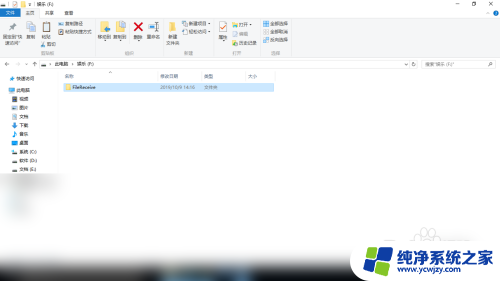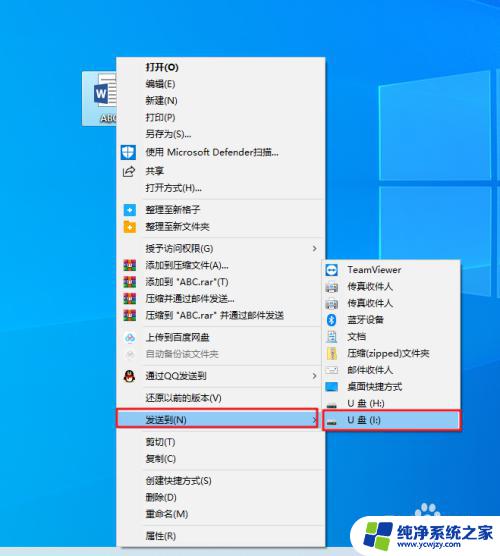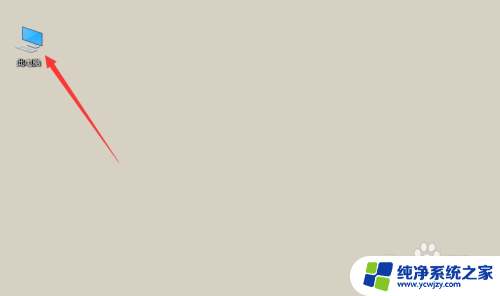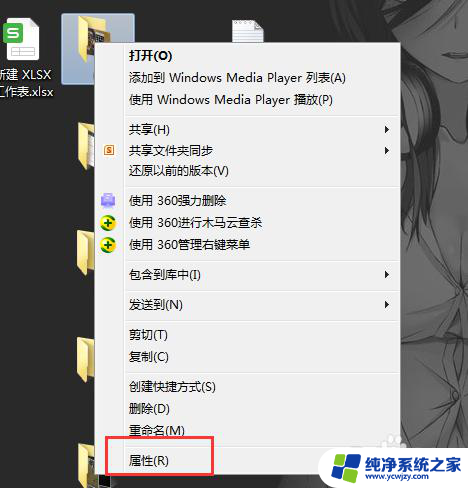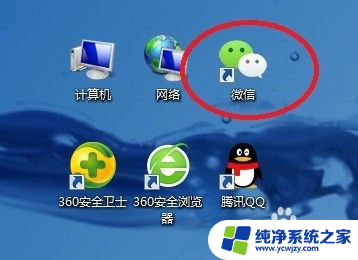如何把电脑的文件传到另一台电脑
更新时间:2024-06-25 09:41:27作者:yang
在日常生活和工作中,我们经常需要将电脑中的文件传输到另一台电脑上,为了更高效地完成这一任务,我们可以通过多种方法实现电脑文件的快速转移。无论是通过网络传输、使用外部存储设备还是借助专业的文件传输软件,都可以帮助我们轻松地实现文件的传输和共享。在本文中我们将探讨一些简单易行的方法,帮助大家更好地利用电脑文件的快速转移技巧。
具体步骤:
1.首先在桌面上,点击“网络”图标。

2.然后在该界面中,双击打开“要传送的另一台电脑”图标。
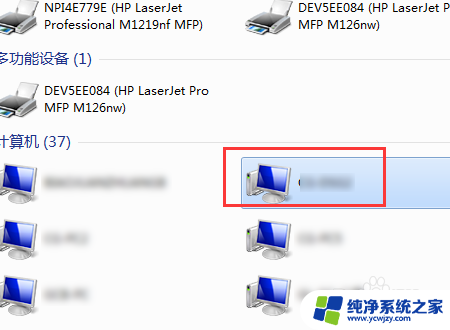
3.之后在该界面中,点击共享的“Users”选项。
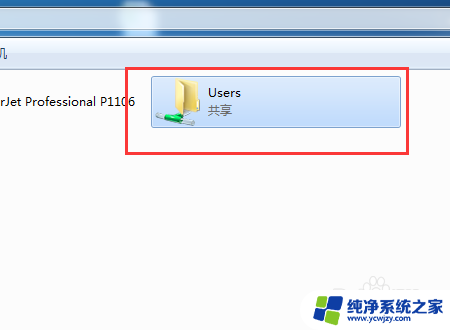
4.接着在该界面中,进入要传送的另一台电脑的共享文件夹。
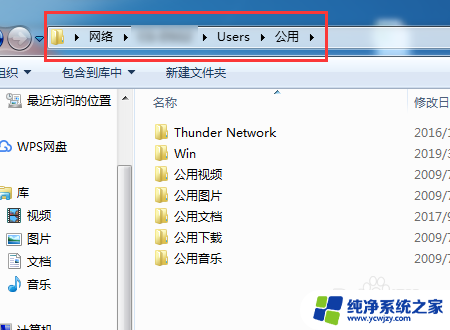
5.然后在桌面中,选中要传送的文件,右键点击“复制”选项。
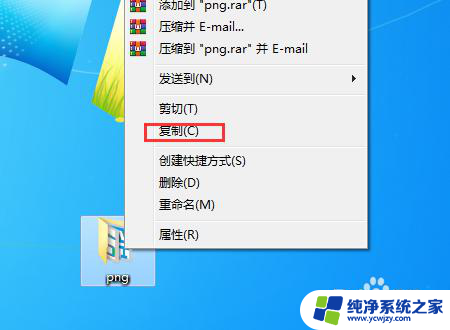
6.然后在要传送的另一台电脑的共享文件夹界面中,右键点击“粘贴”选项即可
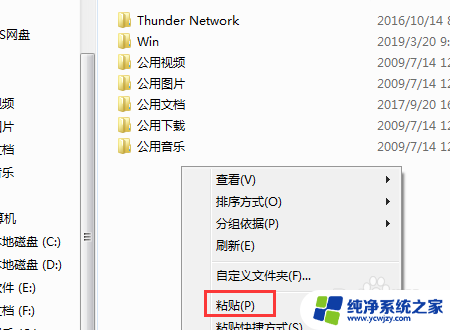
7.最后在该界面中,显示成功将一台电脑的文件转到另一台电脑
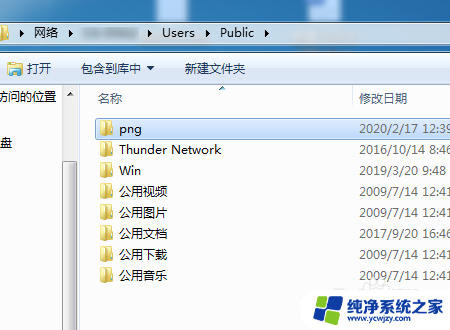
以上就是如何将电脑中的文件传输到另一台电脑的全部内容,如果您遇到了这种问题,可以根据以上方法来解决,希望这些方法对您有所帮助。